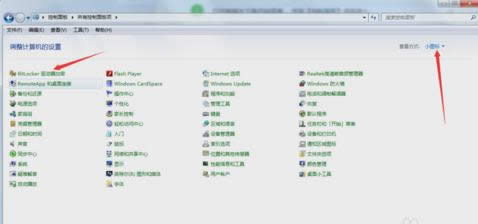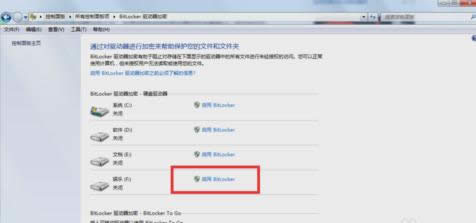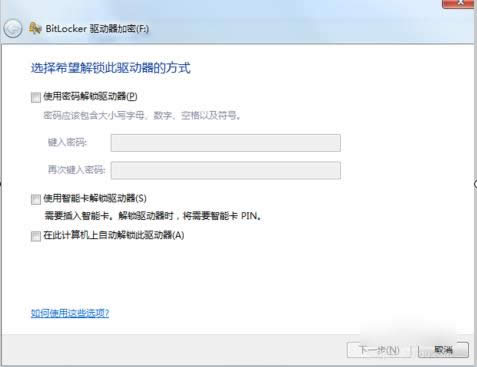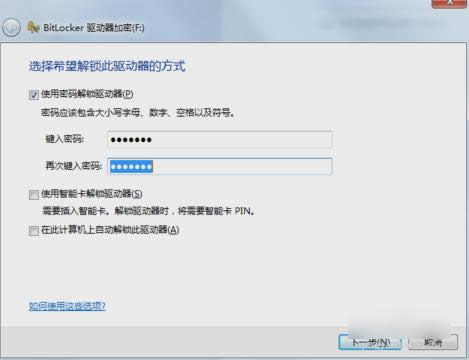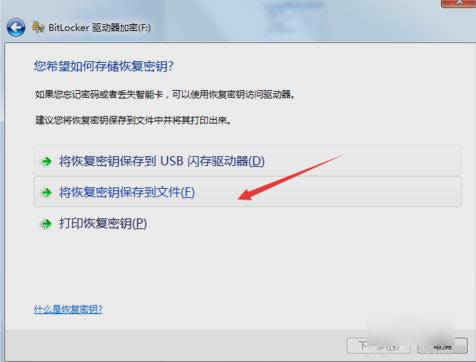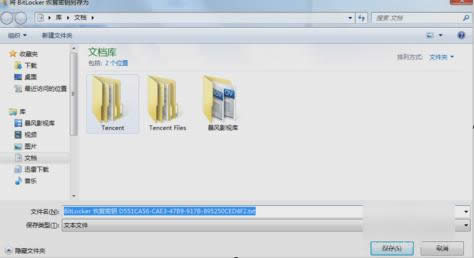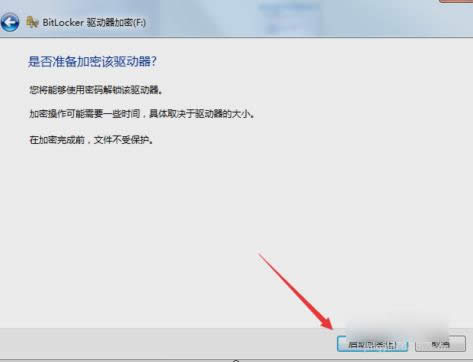推薦系統(tǒng)下載分類: 最新Windows10系統(tǒng)下載 最新Windows7系統(tǒng)下載 xp系統(tǒng)下載 電腦公司W(wǎng)indows7 64位裝機(jī)萬能版下載
加密,本文教您如何用自帶Bitlocker來為電腦磁盤加密
發(fā)布時(shí)間:2020-03-24 文章來源:xp下載站 瀏覽:
|
Windows 7,中文名稱視窗7,是由微軟公司(Microsoft)開發(fā)的操作系統(tǒng),內(nèi)核版本號(hào)為Windows NT 6.1。Windows 7可供家庭及商業(yè)工作環(huán)境:筆記本電腦 、平板電腦 、多媒體中心等使用。和同為NT6成員的Windows Vista一脈相承,Windows 7繼承了包括Aero風(fēng)格等多項(xiàng)功能,并且在此基礎(chǔ)上增添了些許功能。 怎么用自帶Bitlocker來為電腦磁盤加密。小編覺得這個(gè)問題是我們需要了解以下的,因?yàn)檫@關(guān)乎于我們電腦數(shù)據(jù)的保護(hù)。所以接下來小編就來告訴你們?cè)趺从?span style="text-indent: 32px;">自帶Bitlocker來為電腦磁盤加密。 使用電腦的小伙伴們或許都在擔(dān)心一個(gè)問題,那就是電腦的數(shù)據(jù)會(huì)不會(huì)被別人盜取或者修改。其實(shí)如果擔(dān)心的話,我們可以用Bitlocker來給電腦磁盤進(jìn)行加密。那接下來小編我就來告訴你們?cè)趺从?span style="text-indent: 32px;">自帶Bitlocker來為電腦磁盤加密。 首先,點(diǎn)“開始”,然后找到并打開“控制面板”,進(jìn)入之后,點(diǎn)右上角的查看方式選項(xiàng)“小圖標(biāo)”,然后再下方列表中找到并點(diǎn)開“BitLocker 驅(qū)動(dòng)器加密”。
電腦加密圖解詳情-1 然后進(jìn)入BitLocker 驅(qū)動(dòng)器加密設(shè)置界面,然后在磁盤列表中,選擇需要加密的磁盤,點(diǎn)擊后面的“啟用BitLocker 驅(qū)動(dòng)器加密”。
用Bitlocker為磁盤加密圖解詳情-2 然后彈出加密解密,加密方式有兩種:“使用密碼解鎖驅(qū)動(dòng)”(自行添加密碼,個(gè)人PC推薦),另一種是“使用智能卡解鎖驅(qū)動(dòng)器”(需要插入解鎖卡)。
Bitlocker圖解詳情-3 如果是個(gè)人電腦,那就選“使用密碼解鎖驅(qū)動(dòng)即可”,然后在使用密碼鎖解鎖前面打勾,然后為磁盤設(shè)置加密密碼即可。
Bitlocker圖解詳情-4 然后就回彈出一個(gè)密碼保存方式選擇,如果是個(gè)人PC那就推薦選把密匙保存到驅(qū)動(dòng)器。
用Bitlocker為磁盤加密圖解詳情-5 然后會(huì)彈出一個(gè)對(duì)話框,選擇好密匙的存放路徑,那就方便以后忘記密碼時(shí)進(jìn)行查看。
用Bitlocker為磁盤加密圖解詳情-6 最后保存完畢,就點(diǎn)下一步,然后就會(huì)提示是否準(zhǔn)備加密該驅(qū)動(dòng)器,最后點(diǎn)啟動(dòng)加密即可。
用Bitlocker為磁盤加密圖解詳情-7 Windows 7簡化了許多設(shè)計(jì),如快速最大化,窗口半屏顯示,跳轉(zhuǎn)列表(Jump List),系統(tǒng)故障快速修復(fù)等。Windows 7將會(huì)讓搜索和使用信息更加簡單,包括本地、網(wǎng)絡(luò)和互聯(lián)網(wǎng)搜索功能,直觀的用戶體驗(yàn)將更加高級(jí),還會(huì)整合自動(dòng)化應(yīng)用程序提交和交叉程序數(shù)據(jù)透明性。 |